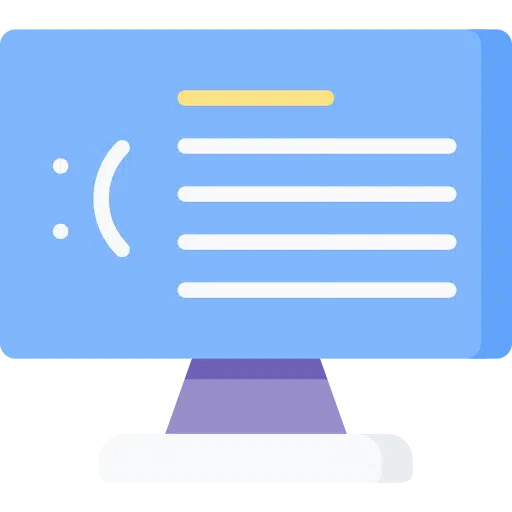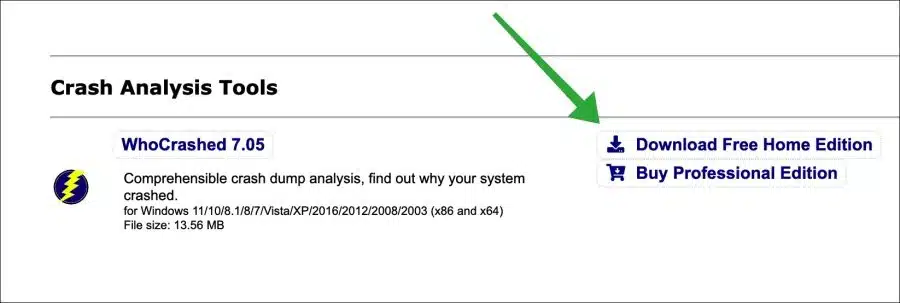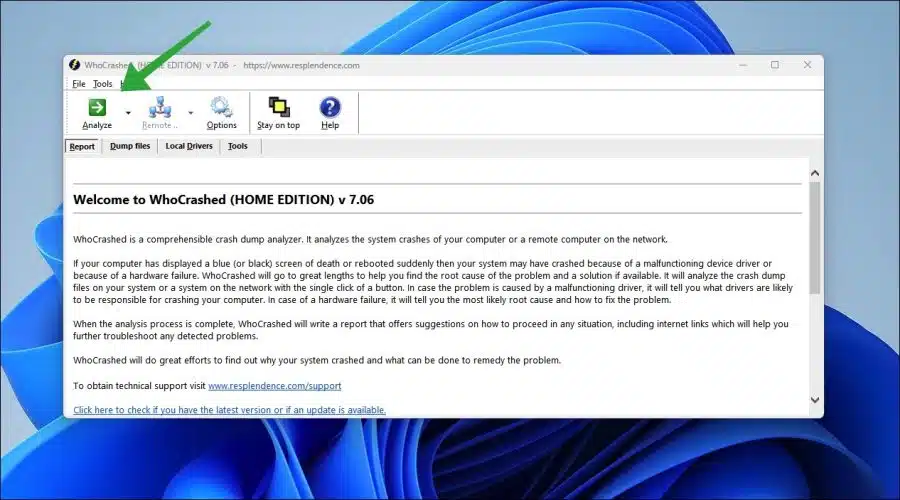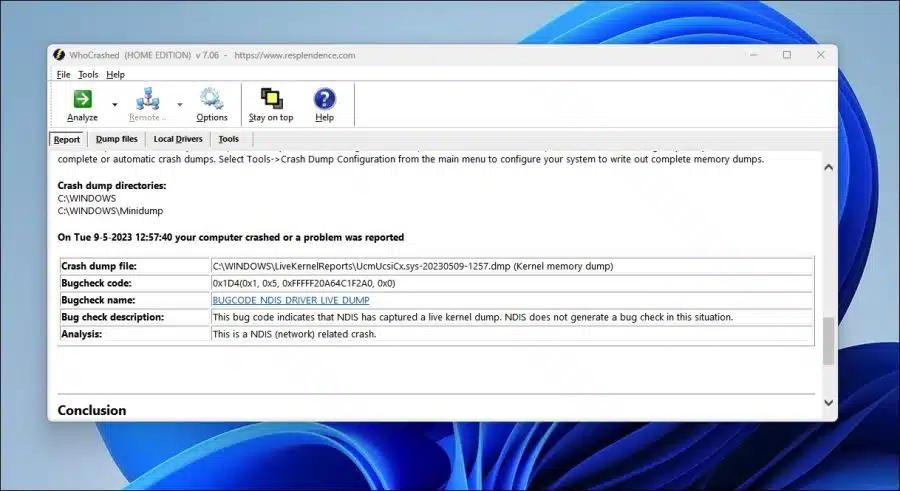当运行 Windows 11 或 10 的计算机突然重新启动且没有任何通知或出现蓝屏或黑屏 (BSOD) 时,通常首先想到的就是硬件故障。
实际上,崩溃通常是由设备驱动程序和内核模块故障引起的。如果出现内核错误,运行 Windows 的计算机将不会显示蓝屏或黑屏,除非它们已配置为显示蓝屏或黑屏。相反,这些系统会在没有任何信息通知的情况下突然重新启动。
WhoCrashed 一键向您显示导致计算机崩溃的驱动程序。在大多数情况下,该应用程序可以查明导致崩溃的故障驱动程序。该应用程序进行故障转储分析并以易于理解的方式显示所有收集的信息。如果您的计算机因硬件故障而崩溃,WhoCrashed 将帮助您查明问题的根本原因。
通常,需要调试技能和一组调试工具来执行故障转储分析。使用 WhoCrashed,您不需要任何调试技能即可找出哪些驱动程序导致您的计算机出现问题。
如何分析 Windows 11 或 10 中的 BSOD 或蓝屏
因此,WhoCrashed 可以帮助您确定系统崩溃的根本原因,无论是由于硬件故障、驱动程序不兼容还是软件冲突。它可以帮助用户和IT专业人员找到解决方案并采取正确的措施来解决问题。
请注意,WhoCrashed 显示的简化分析仍然包含技术信息。它试图找出崩溃的“罪魁祸首”,但这并不总是一个立即的解决方案。所以解决方案各不相同。
例如,断开某些硬件可以 卸载特定驱动程序 以及重新启动电脑或它 修复Windows系统文件 提供解决方案。
在您的计算机上安装该应用程序。免费版本有一些限制。这样,一次只能读取一个故障转储。发生崩溃时不会进行自动分析,也没有技术支持。如果您想要这个,您必须通过官方网站购买专业版。
单击“分析”开始分析。该程序检查故障转储文件的内容以确定崩溃的可能原因。
分析故障转储文件后,WhoCrashed 会生成详细报告。该报告包含诸如崩溃的可能原因、涉及的驱动程序或软件、错误代码、内存地址和堆栈跟踪等信息。
您将看到正在读取的最后一个故障转储文件。您还将看到错误检查错误代码、名称和描述。最后给出分析和结论。这可以解释为什么计算机死机或 蓝屏幕 已经表明。
我希望这可以帮助你。感谢您的阅读!